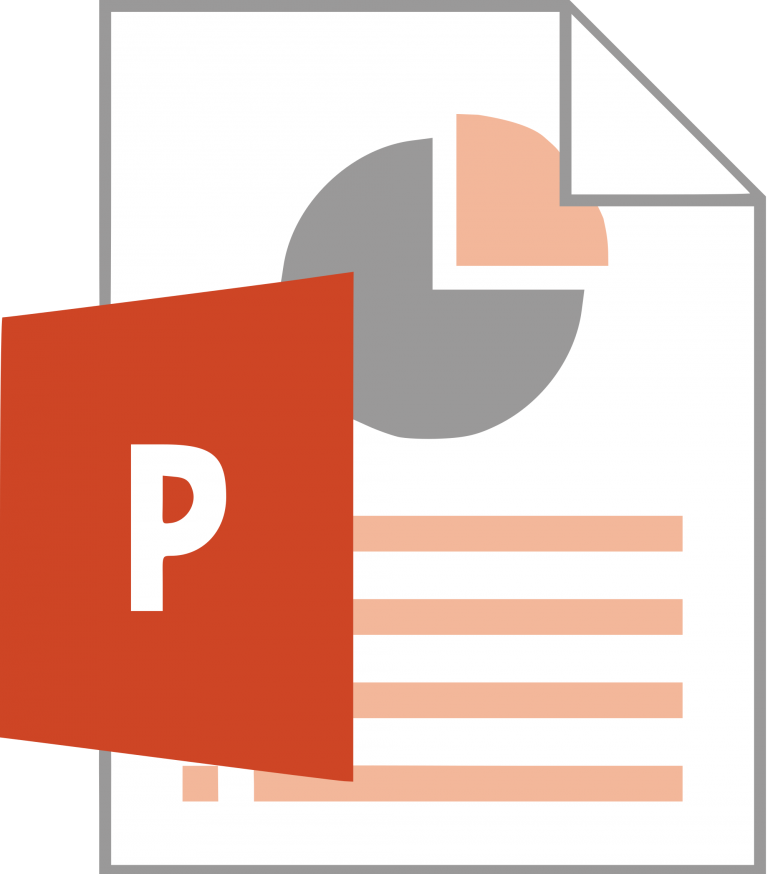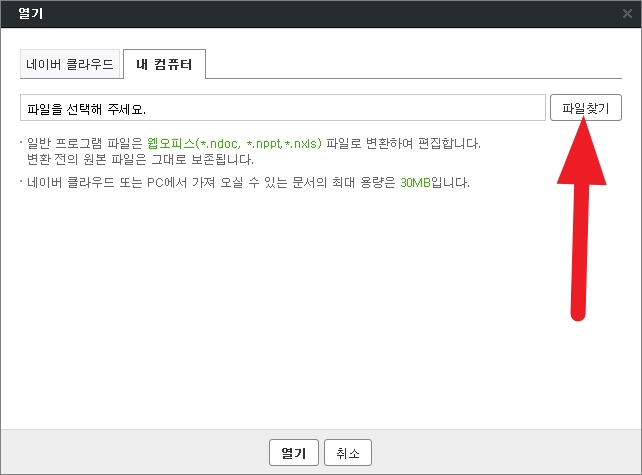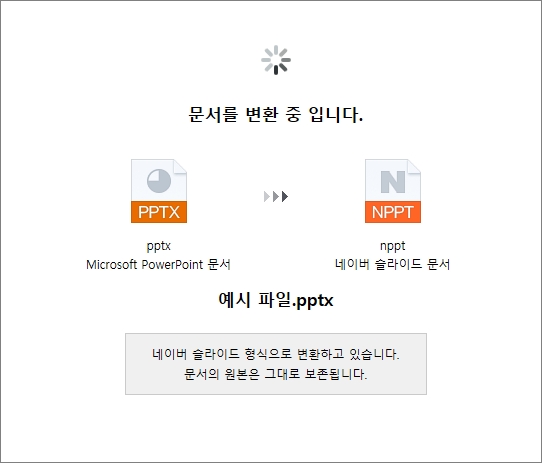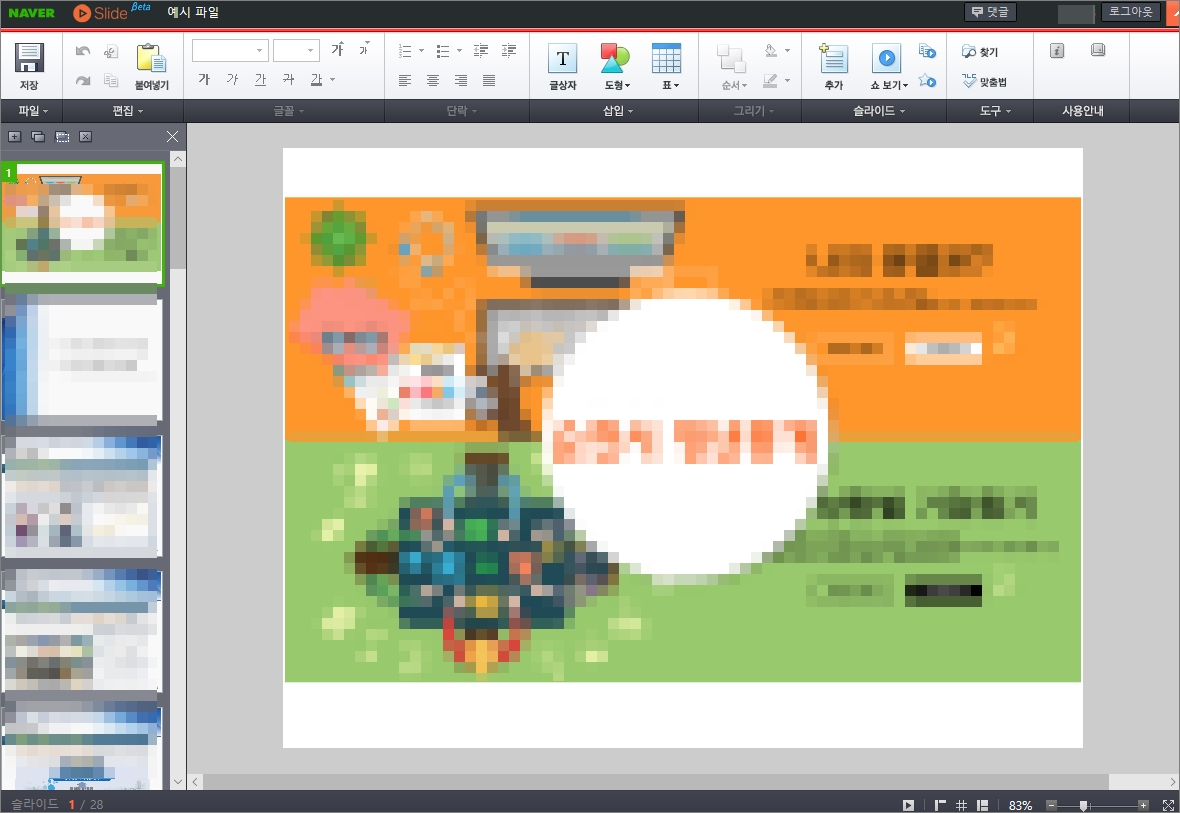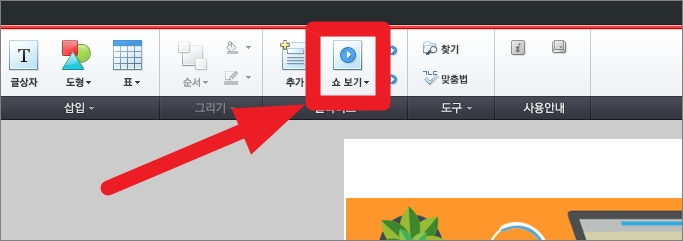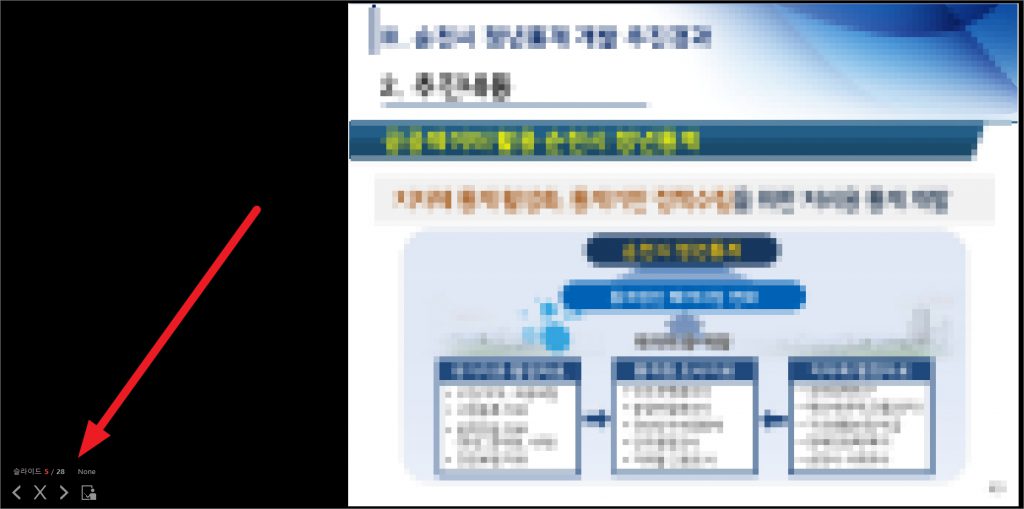pptx는 MS오피스의 파워포인트에서 파일을 저장할 때 사용되는 확장자입니다. 조금 더 쉽게 말하면 ppt는 파워포인트 97~2003에서 사용하는 확장자이고 pptx는 파워포인트 2007 이상에서 사용되는 확장자입니다. 조금 더 세부적으로 설명하면 ppt 파일은 파워포인트 2007 이상에서도 사용할 수 있지만 pptx는 파워포인트 2007 이하에서는 사용이 불가능한 것이 특징입니다. 여하튼 이러한 이유로 인해서 기껏 pptx 파일을 준비해갔는데 정작 호환성 문제로 실행이 되지 않아 당황스러울 때가 있습니다. 그렇다고 해서 파워포인트를 다시 설치하기는 어렵기 때문에 상당히 난감해지는데요. 이럴 때는 인터넷만 된다면 굳이 프로그램을 설치할 필요가 없는 pptx 뷰어 를 사용하시면 됩니다. 현재 이용가능한 온라인 pptx 뷰어 중 가장 사용이 간편한 곳에 대해 알아보세요.
pptx 뷰어
온라인 pptx 뷰어 중 현재 무료로 이용가능한 곳은 네이버 오피스, 구글 문서, MS오피스 온라인 3가지라 할 수 있습니다. 3곳 모두 당연히 무료에다가 pptx 뷰어로써의 기능도 충실합니다. 다만 세가지 모두 로그인이 반드시 필요한데요. 인터넷을 사용하는 한국인이라면 구글이나 MS오피스 온라인의 아이디는 없을지라도 네이버 아이디는 하나쯤 보유하고 있기 때문에 네이버 오피스를 이용하는 것이 가장 편리합니다.
- 네이버 오피스
- https://office.naver.com/
- 첨부한 네이버 오피스 주소를 클릭하여 해당 웹사이트에 접속하신 후 로그인 합니다.
- 화면 좌측 상단에 위치한 ‘열기’ 버튼을 클릭하여 pptx 파일을 불러오기 합니다.
- 파일 열기 창이 실행되면 내 컴퓨터에 저장된 pptx 파일을 불러오기 하시거나 네이버 클라우드에 업로드 된 파일을 불러오기 하시면 됩니다.
- 파일 불러오기를 하셨다면 ‘문서를 변환 중 입니다.’ 라는 문구가 사라질 때 까지 잠시 기다립니다.
- pptx 뷰어 이지만 사실상 기본적인 편집 및 수정이 가능합니다.
- 슬라이드쇼 편집 및 추가, 글상자, 도형, 표, 맞춤법 검사 등의 기능을 이용할 수 있으나 pc 사양이 낮을 경우 버벅임이 발생할 수도 있습니다.
- pptx 뷰어 기능만 사용하시려면 화면 중앙 상단에 위치한 ‘쇼보기’ 버튼을 클릭하시면 됩니다.
- 쇼보기를 선택하시면 슬라이드쇼 기능이 실행됩니다.
- 팝업창 차단 상태라면 팝업창 허용을 선택하셔야 슬라이드쇼 기능을 사용할 수 있습니다.
- 슬라이드쇼 기능이 실행되었습니다.
- 전체화면으로 사용하시려면 f11 키를 누르시면 됩니다.
- 엣지 브라우저 등 특정 브라우저는 f11 키를 눌러도 전체화면이 실행되지 않습니다.
- 화면 좌측 하단의 화살표를 클릭하여 다음 페이지로 넘기시거나 마우스로 화면을 아무곳이나 클릭하면 다음페이지로 넘어갑니다.
pptx 뷰어 – 네이버 오피스
네이버 오피스가 좋은 이유
네이버 오피스는 pptx 뿐만 아니라 오피스 문서에 사용되는 거의 대부분의 확장자를 지원하고 있습니다. 오피스라는 이름답게 뷰어 뿐만 아니라 기초적인 편집 및 수정 기능을 제공하고 있어 문서 프로그램이 설치되어 있지 않을 때 매우 유용하게 사용할 수 있습니다. 또한 파일의 저장 및 온라인 저장, 불러오기, 인쇄 등의 기능도 사용할 수 있습니다. 다만 개인 아이디로 로그인을 반드시 해야 하는 만큼 공용 PC나 회사용 PC의 경우 반드시 로그아웃을 해야 개인정보가 유출되지 않도록 예방할 수 있습니다.